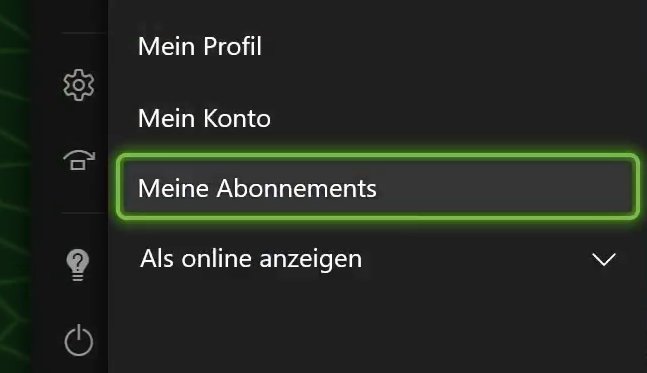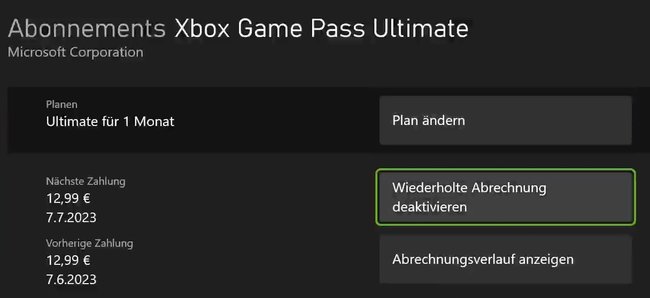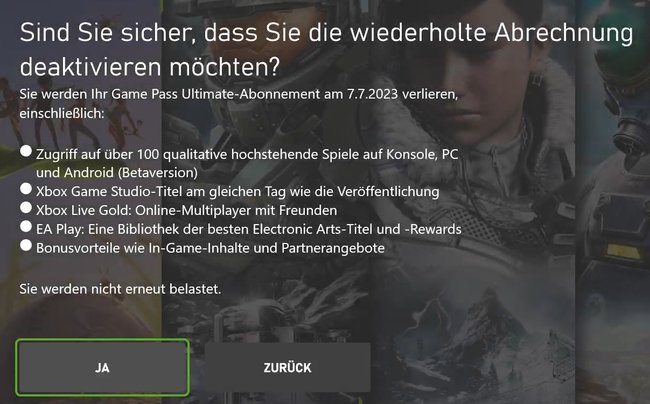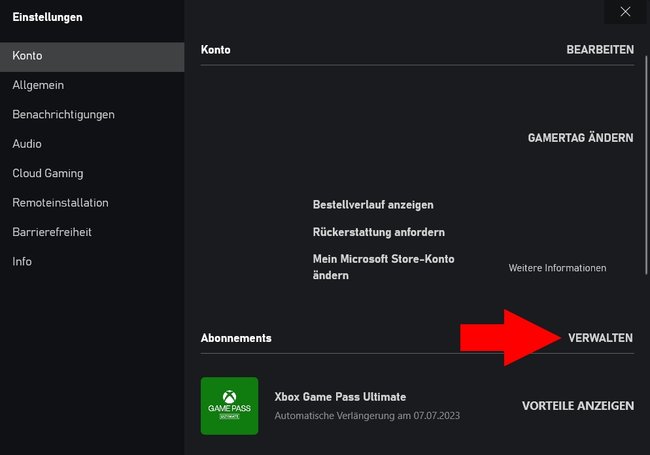Wenn ihr den Game Pass über Microsoft abonniert habt, könnt ihr diesen monatlich kündigen. Wenn euch das Angebot an Spielen gerade nicht zusagt, ihr mal für längere Dauer keine Zeit zum zocken habt oder ein längerer Urlaub geplant ist, könnt ihr den Game Pass kündigen, um so nicht unnötig Geld zu verschwenden. Wie das am PC sowie direkt an der Xbox funktioniert, erfahrt ihr hier.
Wenn ihr den Game Pass eher für einzelne Spiele nutzt, könnt ihr statt des monatlichen Abonnements auch eine Gutscheinkarte kaufen und den Code in eurem Xbox-Account einlösen. So braucht ihr gar nicht mehr zu kündigen, da die Mitgliedschaft automatisch ausläuft, wenn der jeweilige Zeitraum vorbei ist.
Game Pass an der Xbox kündigen
- Startet die Xbox und wählt euer Profil aus (falls nicht automatisch geschehen).
- Wählt auf der Startseite euer Profilbild an und drückt im folgenden Menü auf „Meine Abonnements“.
Alternativ über das Xbox-Menü: „Profil und System“ → „Einstellungen“ → „Konto“ → „Abonnements“
![Xbox Game Pass reaktivieren Meine Abonnements]()
Bildquelle: GIGA - Unter „Aktiv“ findet ihr euer aktuelles Abonemment mit den Zahlungsdetails, wählt es an.
- Wählt nun „Wiederholte Abrechnung deaktivieren“ aus.
Bildquelle: GIGA - Abschließend müsst ihr die Kündigung nochmals durch Drücken auf „Ja“ bestätigen.
Bildquelle: GIGA
Hoffentlich kündigt ihr euren Game Pass nicht nur, weil ihr einen dieser schrecklichen Sätze einmal zu oft über euch ergehen lassen musstet:
Game Pass am PC kündigen
- Öffnet die Xbox-App auf eurem PC.
- Klickt auf euer Profilbild und wählt „Einstellungen“ an.
- Unter dem Menüpunkt „Konto“ findet ihr neben „Abonnements“ den Link „Verwalten“, klickt darauf.
Bildquelle: GIGA - Nun sollte sich euer Standard-Browser mit der Übersicht eurer „Dienste und Abonnements“ bei Microsoft öffnen. Klickt daneben auf „Verwalten: Xbox Game Pass“.
Falls die Ansicht nicht direkt angezeigt wird, müsst ihr euch manuell mit eurem Xbox-Account einloggen.
Bildquelle: GIGA - Wählt auf der neuen Seite nun „× Abonnement kündigen“.
- Scrollt herunter und klickt auf den Button „Abonnement kündigen“.
Hat dir der Beitrag gefallen? Folge uns auf WhatsApp und Google News und verpasse keine Neuigkeit rund um Technik, Games und Entertainment.